讲解惠普电脑怎么进入bios
分类:U盘教程 发布时间:2019-06-03 09:45:00
惠普是世界上最大的信息科技公司,旗下有很多产品,打印机,平板,台式机,笔记本等等。有些朋友购买了惠普电脑想要进入BIOS进行一些设置可是不知如何操作。下面,我就将惠普电脑进入BIOS的方法分享给你们
BIOS其实就是一个主板芯片上的程序,但是它却掌握着硬件命脉,给计算机提供最底层、最直接的硬件设置。一般我们小白只有在使用U盘重装系统时才会进入BIOS进行一些设置。我给大家整理了惠普电脑进入BIOS的方法,一起来了解一下吧
相关教程
惠普电脑进入BIOS详细教程
1、按下惠普电脑的开机键或者重启电脑,在出现惠普logo界面时立即迅速敲击F10键(有些惠普电脑是ESC键),在开机logo界面也会出现按键提示,如图所示
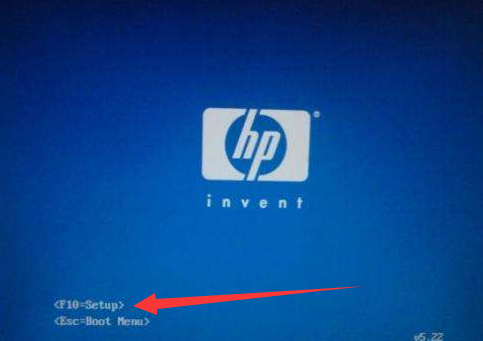
惠普电脑怎么进入bios电脑图解1
2、出现开机logo的界面很短暂,错过需要重新在操作一次。进入BIOS就可以进行一些设置啦
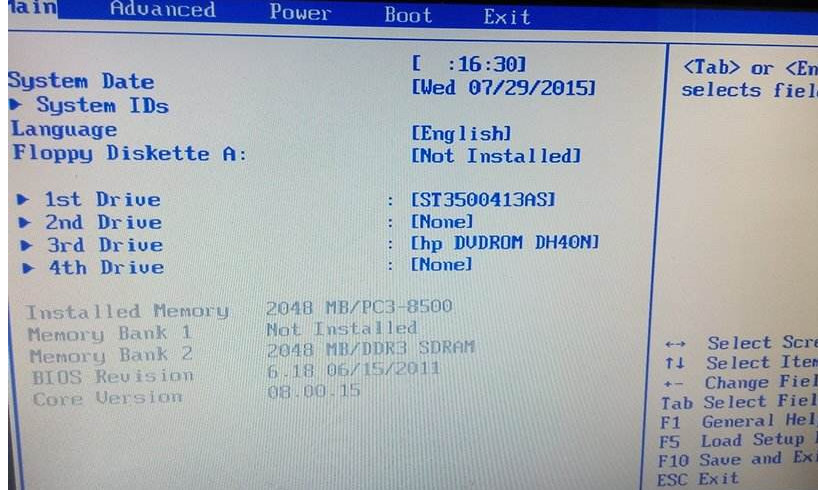
惠普电脑怎么进入bios电脑图解2
3、设置完成后按下F10键,保存退出即可

惠普电脑怎么进入bios电脑图解3
以上就是惠普点怎么进入BIOS的方法了,学会了就赶紧动手试试吧。返回首页,查看更多精彩教程






 立即下载
立即下载







 魔法猪一健重装系统win10
魔法猪一健重装系统win10
 装机吧重装系统win10
装机吧重装系统win10
 系统之家一键重装
系统之家一键重装
 小白重装win10
小白重装win10
 杜特门窗管家 v1.2.31 官方版 - 专业的门窗管理工具,提升您的家居安全
杜特门窗管家 v1.2.31 官方版 - 专业的门窗管理工具,提升您的家居安全 免费下载DreamPlan(房屋设计软件) v6.80,打造梦想家园
免费下载DreamPlan(房屋设计软件) v6.80,打造梦想家园 全新升级!门窗天使 v2021官方版,保护您的家居安全
全新升级!门窗天使 v2021官方版,保护您的家居安全 创想3D家居设计 v2.0.0全新升级版,打造您的梦想家居
创想3D家居设计 v2.0.0全新升级版,打造您的梦想家居 全新升级!三维家3D云设计软件v2.2.0,打造您的梦想家园!
全新升级!三维家3D云设计软件v2.2.0,打造您的梦想家园! 全新升级!Sweet Home 3D官方版v7.0.2,打造梦想家园的室内装潢设计软件
全新升级!Sweet Home 3D官方版v7.0.2,打造梦想家园的室内装潢设计软件 优化后的标题
优化后的标题 最新版躺平设
最新版躺平设 每平每屋设计
每平每屋设计 [pCon planne
[pCon planne Ehome室内设
Ehome室内设 家居设计软件
家居设计软件 微信公众号
微信公众号

 抖音号
抖音号

 联系我们
联系我们
 常见问题
常见问题



